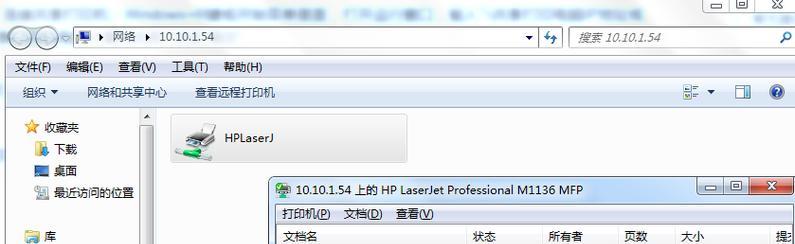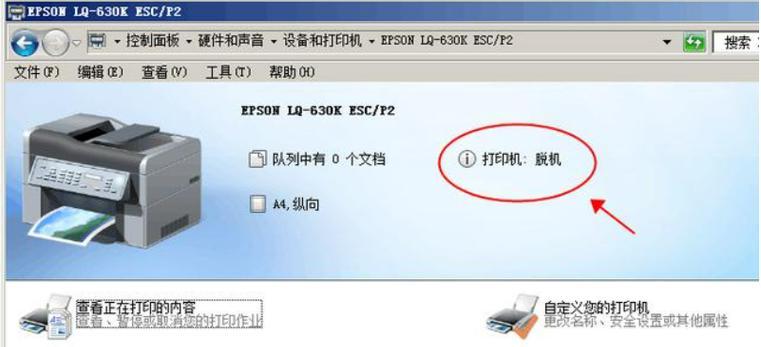在使用笔记本电脑打印文件时,经常遇到打印机脱机状态的问题。这种情况会让人感到十分烦恼,严重影响工作效率。为了解决这一问题,本文将介绍一些有效的方法,帮助用户快速地解决笔记本打印机脱机状态的问题。
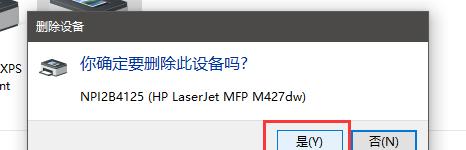
检查打印机是否处于在线状态
如果笔记本打印机处于脱机状态,首先要检查它是否处于在线状态。可以在控制面板中点击“设备和打印机”,找到对应的打印机,然后右键单击该打印机,选择“在线”。
检查连接状态
如果打印机在线,但仍然处于脱机状态,应该检查打印机与电脑的连接状态。检查USB线或无线网络是否连接良好,如有需要则重新连接。

清空打印队列
如果打印机与电脑已经成功连接,但仍然无法正常工作,可能是由于打印队列中存在堵塞的任务。在控制面板中选择“设备和打印机”,找到对应的打印机,然后右键单击该打印机,选择“查看打印队列”,将队列中所有任务删除。
重新启动打印机
有时候,笔记本打印机脱机状态可能只是由于某些系统错误或驱动程序问题导致的。这时候可以尝试重新启动打印机来解决问题。
更新驱动程序
如果重新启动打印机没有解决问题,那么考虑更新打印机驱动程序。可以在官方网站上下载最新的驱动程序,然后安装并重新连接打印机。
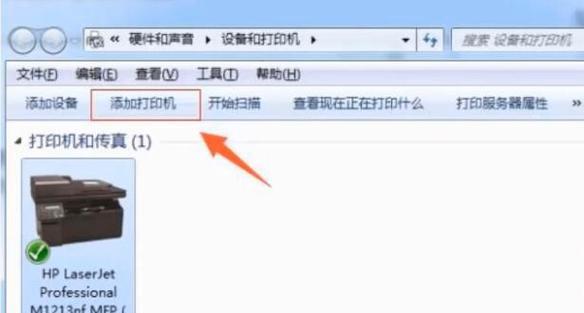
检查操作系统更新
操作系统更新也可能导致笔记本打印机脱机状态的问题。检查并更新操作系统补丁也是解决问题的一种方法。
更换打印机数据线
如果USB数据线老化或受损,也会导致笔记本打印机脱机状态的问题。在这种情况下,更换一条新的数据线可以解决问题。
检查网络设置
如果使用无线网络连接打印机,可能是网络连接设置不正确导致的脱机状态问题。在这种情况下,应该检查网络设置,确保网络连接正确。
运行打印机故障排除工具
有些打印机可能会提供故障排除工具,可以通过运行这些工具来解决脱机状态问题。
关闭防火墙
在某些情况下,防火墙可能会阻止笔记本电脑与打印机之间的通信,导致打印机脱机状态问题。可以尝试关闭防火墙,以解决问题。
检查电源连接
如果打印机不能正常连接到电源,也会导致脱机状态问题。应该检查电源线是否正确连接。
检查打印机设置
有时候,笔记本电脑与打印机之间的设置可能会导致脱机状态问题。应该检查并更改打印机设置来解决问题。
检查其他设备
如果笔记本电脑与其他设备共用一个打印机,也可能导致打印机脱机状态问题。应该检查其他设备是否也在使用该打印机。
联系打印机厂家
如果所有上述方法都不能解决问题,那么建议联系打印机厂家寻求帮助。
笔记本打印机脱机状态是一种常见的问题,但通过一些简单的方法和技巧,可以快速地解决问题。如果您遇到这种问题,请按照上述方法依次进行尝试,相信会找到适合自己的解决方案。